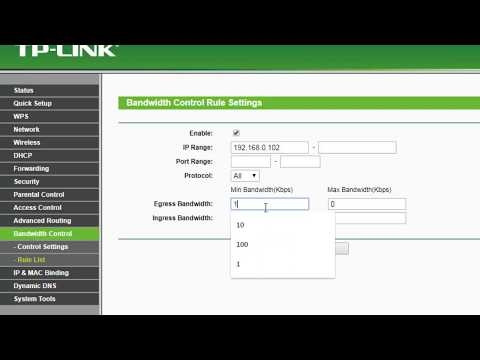TP-Link tiene muchos buenos adaptadores de Wi-Fi que puede usar para conectarse a redes inalámbricas en computadoras de escritorio y portátiles. TL-WN822N es perfecto para PC. Especialmente si necesita un adaptador potente con buena recepción de señal. También se puede utilizar con portátiles, pero no es muy compacto. Comparado con el mismo TP-Link TL-WN725N. Pero más rápido y más poderoso. Y será mejor atrapar Wi-Fi.
Creo que para una computadora estacionaria, TP-Link TL-WN822N es generalmente ideal. Se conecta mediante el cable USB incluido. Cable de 1,5 metros de largo. Esto permite llevar el adaptador a una mesa para una mejor recepción. El cable es de alta calidad (en comparación con los cables de extensión baratos), lo que también tiene un buen efecto en el funcionamiento del propio adaptador.
De las características técnicas, quiero destacar la velocidad de una red wifi de hasta 300 Mbps y dos antenas externas con una potencia de 3dBi. Gracias a las antenas externas, obtenemos una recepción de señal wifi fuerte y estable. Hay un modo SoftAP: puede distribuir Internet a través de Wi-Fi.
El adaptador en sí está hecho de plástico blanco. Las antenas están plegadas. Hay un botón QSS para una conexión rápida a redes Wi-Fi. Es bueno que los pies de goma se hayan hecho desde abajo, gracias a los cuales el adaptador no se desliza y se mantiene firme sobre la mesa.

Básicamente, al instalar y configurar adaptadores Wi-Fi, existen problemas con los controladores y la compatibilidad con diferentes versiones de Windows. En este artículo, le mostraré cómo encontrar un controlador para TP-Link TL-WN822N para su versión de hardware. También consideraremos varios problemas: cuando el adaptador no funciona, o no ve la red Wi-Fi.
Este es un modelo bastante popular que ha estado en el mercado durante mucho tiempo. Ya existen 5 versiones de hardware de este adaptador. Y en las revisiones hay mucha información a partir de la cual puede comprender si este adaptador funcionará, por ejemplo, en Windows 10, qué versión de hardware se necesita, qué controlador descargar, etc.
Y antes de pasar a la configuración, quiero analizar exactamente las versiones de hardware y la compatibilidad con Windows 10, Windows 8, Windows 7 y Windows XP.
Para averiguar la versión de hardware de TL-WN822N, debe mirar la etiqueta en la parte inferior del adaptador.

Como puede ver, tengo la primera versión (Ver: 1.0). Si acaba de comprar un adaptador, o lo va a comprar, ya tendrá una nueva versión de hardware. Puede consultar con el vendedor qué versión de hardware tienen adaptadores.
Consideremos todo con más detalle:
- Ver: 5.0 - La versión más nueva. Por lo que tengo entendido, aún no se vende masivamente (en el momento de escribir este artículo). En el sitio web de TP-Link, hasta ahora, para esta versión hay controladores solo para Mac OS.
- Ver: 4.0 - Hay soporte para todas las versiones de Windows. Solo para la cuarta versión de hardware, el sitio tiene controladores específicos para Windows 10.
- Ver: 3.0 - También funciona en todas las versiones de Windows (Vista / XP / 7/8 / 8.1). Aunque no hay forma de descargar un controlador para Windows 10, todo funciona bien. Inmediatamente después de conectar el "diez" se instala el controlador necesario. Según las revisiones, no lo he probado.
- Ver: 2.0 y 1.0 - Versiones antiguas de TL-WN822N, que probablemente no estén a la venta. Existe soporte oficial para Windows XP, Vista, 7 y 8 (solo V2). Todo funciona en Windows 10 de la misma manera. Pero el controlador debe encontrarse e instalarse manualmente. Esto no es dificil.
Es importante comprender una cosa: no necesita un controlador específico para el adaptador. Cada adaptador se ejecuta en un chipset específico. Y es suficiente con encontrar e instalar el controlador para este chipset en particular.
Conexión e instalación del controlador en TP-Link TL-WN822N
Es fácil de conectar. Algo como esto:

Estamos esperando 15 segundos y vemos si el sistema ha detectado automáticamente el adaptador. Como escribí anteriormente, Windows 10 puede instalar el controlador. Debería aparecer el icono de la red Wi-Fi (derecha, abajo). Esto significa que puede conectarse a redes Wi-Fi. O puede verificar en el Administrador de dispositivos. Si hay un adaptador de red inalámbrica, WLAN o 802.11, entonces todo está bien, no es necesario instalar nada más.
Si se detecta el adaptador, pero no ve la red Wi-Fi (cruz roja en el icono), consulte la solución al final del artículo.
Descarga del controlador desde el sitio web de TP-Link o instalación desde el disco
No olvide que se incluye un disco con el adaptador. Tiene controladores para una versión de hardware específica. Y se pueden instalar desde allí. Pero es mejor, por supuesto, descargar todo del sitio oficial. Siempre están los controladores más nuevos.
Debe seguir el enlace http://www.tp-linkru.com/download/TL-WN822N.html
Seleccione su versión de hardware (le mostré cómo determinarla arriba en este artículo) y vaya a la pestaña "Controlador".

Descargue el controlador requerido. Dependiendo del sistema operativo que tengas instalado.

Para instalar simplemente ejecute el archivo Setup.exe del archivo descargado.
Si no hay un archivo Setup.exe:
- Necesita extraer archivos (carpeta) del archivo.
- Vaya al administrador de dispositivos y haga clic con el botón derecho en el adaptador, que probablemente se identificará como "Otro dispositivo" (controlador de red, USB2.0 WLAN) y seleccione "Actualizar controlador".
- Seleccione "Buscar controladores en esta computadora".
- Especifique la ruta a la carpeta con los controladores y haga clic en "Siguiente".
Si el controlador es adecuado, se instalará.
Si no se detecta el adaptador y no hay controladores (para Windows 10)
Ahora mi caso. El adaptador TP-Link TL-WN822N es mi primera versión de hardware (Ver: 1.0). La computadora ejecuta Windows 10. Inmediatamente después de conectarse, no sucedió nada. El adaptador se identificó como "USB2.0 WLAN" y no funcionó en consecuencia.

Abra las propiedades de este dispositivo y copie la ID del equipo.

Buscamos un controlador en el sitio https://devid.info/ru/. Descárgalo e instálalo. Solo he acortado la línea de búsqueda a "USB VID_0CF3 & PID_1002 &". De lo contrario, no es así. Deje solo el valor VID y PID.
No mostraré todo en detalle, como escribí al respecto en el artículo: controlador de red y USB2.0 WLAN. Cómo descargar un controlador y qué es.
Todo funcionó para mí. Apareció el controlador "56969_TL-WN821N_WN822N_100629" (Adaptador inalámbrico N de TP-LINK).
E incluso el TL-WN822N más antiguo (todavía Ver: 1.0) funcionaba en Windows 10.

Descubrimos la instalación.
Qué hacer si TL-WN822N no funciona, no ve la red Wi-Fi
En cuanto al problema cuando, después de instalar y configurar el adaptador, las redes Wi-Fi disponibles no se muestran, y cuando la ventana de la utilidad TP-Link está inactiva (si la instaló), esto se resuelve iniciando el servicio de autoconfiguración de WLAN. Y escribí sobre esto en el artículo: el adaptador TP-Link no ve la red, no se conecta a Wi-Fi, la ventana de la utilidad está inactiva. Allí se detalla todo. Cuando TL-WN822N no ve la red, simplemente inicie el servicio WLAN y todo funcionará.
Mucha gente escribe que el adaptador no funciona. Ya es necesario entender aquí. Vea inmediatamente si está en el administrador de dispositivos. Si está identificado con un icono amarillo, busque el controlador requerido. Si no se detecta en absoluto, verifique la conexión, el cable, conéctelo a otra computadora. Necesitamos encontrar una razón.
Y finalmente, información para quienes vayan a distribuir Wi-Fi vía TP-Link TL-WN822N. Si instaló una utilidad propietaria, inténtelo. La sección SoftAP, que primero debe habilitarse en la configuración de la utilidad. O la herramienta estándar, según mis instrucciones: cómo distribuir Internet a través de un adaptador Wi-Fi en una PC con Windows 10.
Deje sus comentarios sobre TL-WN822N en los comentarios. Comparta consejos y, por supuesto, haga preguntas. ¡Buena suerte!